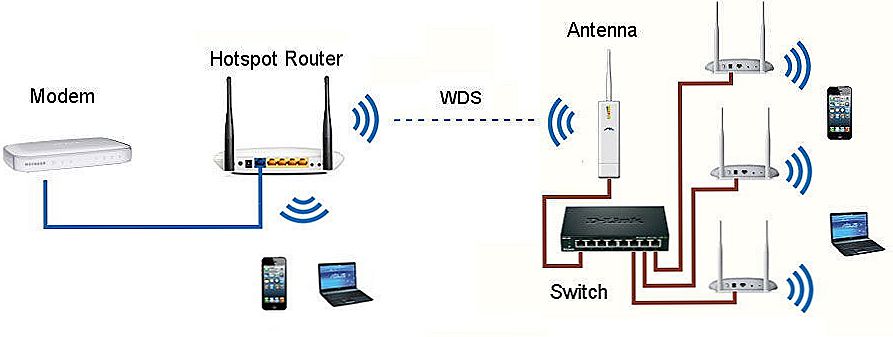Proxy server je druh interného PC, ktorý je sprostredkovateľ medzi počítačom používateľa a internetom. Je to prostredníctvom tohto počítača a odovzdáva všetky vaše internetové požiadavky. Server ich spracuje a odošle vám súbory stiahnuté z internetu. Podnikové siete zvyčajne používajú na prístup na internet proxy server. Aby mohli pomôcky pochopiť, že sa potrebujú pripojiť prostredníctvom proxy servera, je dôležité konfigurovať systémové premenné. Preto budete nakonfigurovať väčšinu nástrojov na prácu s proxy serverom a nie menej dôležité je, že takýto proces má globálny charakter, a to je relevantný pre všetkých používateľov systému. V tomto článku podrobne analyzujeme, ako nastaviť spojenie prostredníctvom proxy servera v Ubuntu. Poďme to prísť na to. Poďme!

Zistite, ako správne a nezávisle nastaviť pripojenie servera proxy v Ubuntu.
Ak chcete nastaviť pripojenie v systéme Ubuntu prostredníctvom servera proxy, musíte otvoriť ponuku "Systémové nastavenia" a potom prejsť na časť "Sieť".
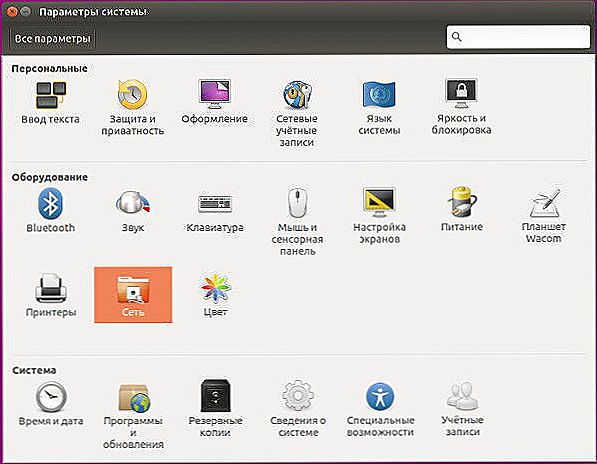
Nájdite časť "Sieť" v operačnom systéme
Kliknite na položku "Služba sieťového proxy" a nastavte metódu na "Manuálne" a zadajte svoje nastavenia.
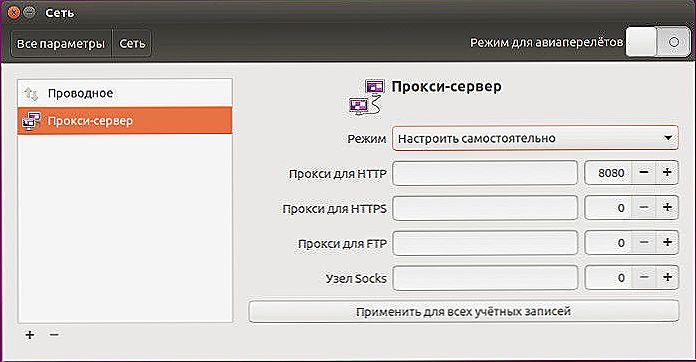
V "Služba sieťového proxy" a nastavte metódu na "Manuálne"
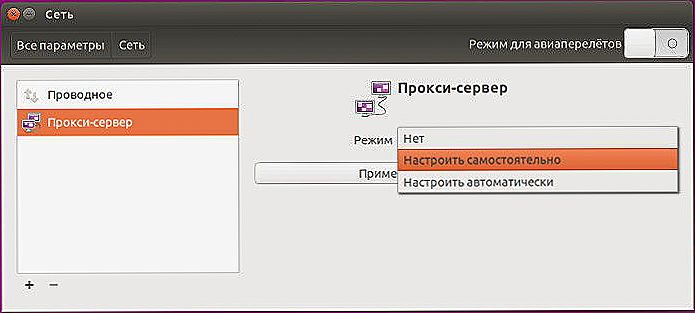
Ďalším krokom je vytvorenie vlastných nastavení.
Nevýhodou tejto metódy je, že ak máte proxy s oprávnením prihlásením a heslom, nemôžete zadať tieto údaje a v dôsledku toho proxy nefunguje.
Môžete tiež nakonfigurovať systémovú úroveň prostredníctvom konfiguračných súborov. Ak to chcete urobiť, otvorte súbor / etc / environment s koreňovými právami (to sa deje s príkazom sudo nano / etc / environment). Na konci súboru pridajte riadky:
https_proxy = "https: // používateľ: pass @ proxy: port /"
http_proxy = "http: // používateľ: pass @ proxy: port /"
ftp_proxy = "ftp: // používateľ: pass @ proxy: port /"
socks_proxy = "ponožky: // používateľ: pass @ proxy: port /"
Ak server proxy nie je povolený, riadky by mali vyzerať takto:
<текст>_proxy = "https: // proxy: port /"
Ak chcete vykonať zmeny nastavení, reštartujte.
Zvyčajne je globálna konfigurácia servera proxy dostatočná na to, aby všetky ostatné nástroje mohli pracovať bez toho, aby bolo potrebné zadávať údaje proxy v rámci programu. Niektoré nástroje však nemôžu pracovať s globálnymi parametrami alebo vyžadujú špeciálne nastavenia.
obsah
- 1 Firefox
- 2 chróm
- 3 APT
- 4 tresnúť
Firefox
Firefox vám umožňuje používať nielen globálne nastavenia, ale aj vaše vlastné. Ak chcete priradiť server proxy, prejdite do okna nastavení prehliadača a otvorte kartu "Rozšírené", potom kliknite na položku "Sieť" a kliknite na tlačidlo "Konfigurovať". Dôležitou vlastnosťou je, že Firefox môže používať autentifikáciu NTLM.To odlišuje Firefox od mnohých iných prehliadačov.
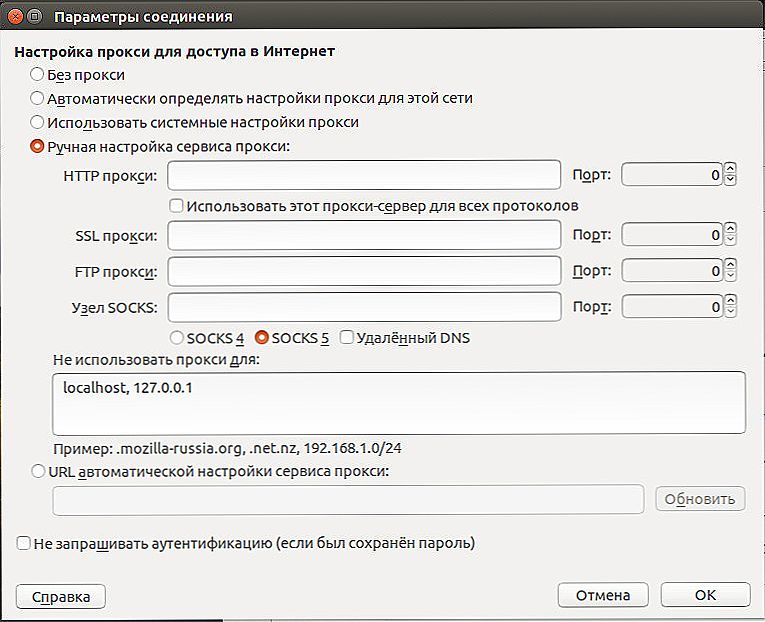
Firefox môže ľahko používať svoje vlastné nastavenia.
chróm
Tento prehliadač môže používať aj globálne parametre, pričom má vlastný. Ak chcete priradiť proxy, otvorte súbor / etc / chromium-browser / default a pridajte riadok tam:
CHROMIUM_FLAGS = "- proxy-server = adresa: port"
Teraz je potrebné reštartovať Chromium
APT
Nové verzie môžu fungovať s globálnymi parametrami, na rozdiel od starých, ktoré fungovali výhradne s osobnými. V súbore /etc/apt/apt.conf sa musíte zaregistrovať:
Získať :: http :: proxy "http: // prihlásiť: heslo @ ip_proxy: port_proxy /";
Získať :: https :: proxy "http: // prihlásiť: heslo @ ip_proxy: port_proxy /";
Získať :: ftp :: proxy "http: // prihlásiť: heslo @ ip_proxy: port_proxy /";
Získať :: ponožky :: proxy "http: // login: heslo @ ip_proxy: port_proxy /";
Získať :::: Proxy "true";
Ak server nie je autorizovaný, prihlásenie a heslo budú musieť byť odstránené.
tresnúť
Samozrejme, vyššie uvedená konfigurácia prostredníctvom / etc / environment bude fungovať pre každý nástroj, ktorý bol spustený cez terminál. Ak potrebujete nastaviť parametre priamo pre spustený nástroj, potom pred spustením spustite:
export http_proxy = "http: // login: heslo @ ip_proxy: port_proxy /"
export ftp_proxy = "http: // prihlásenie: heslo @ ip_proxy: port_proxy /"
wget
Pridať do súboru / etc / wgetrc:
proxy-user = užívateľské meno
proxy-password = heslo
http_proxy = http://xxx.xxx.xxx.xxx:8080/
ftp_proxy = http://xxx.xxx.xxx.xxx:8080/
use_proxy = zapnuté
Ak je proxy bez autorizácie, odstráňte heslo proxy-user a proxy-password
apt-add-repository
Väčšina inštitúcií zablokuje všetky pochybné, neznáme prístavy vonku. Spravidla je zablokované aj číslo portu 11371, ktoré používa program repository apt-add pre pridanie repozitárov. Existuje jednoduché riešenie, ktoré vám umožňuje prijímať repozitárové kľúče prostredníctvom portu 80, ktorý sa používa na prístup na internetové stránky.
Upravte súbor /usr/lib/python2.6/dist-packages/softwareproperties/ppa.py (vyžaduje právo root, namiesto /usr/lib/python2.6 verzie 2.7 môže byť k dispozícii). Nájdite riadok keyserver.ubuntu.com a nahraďte:
hkp: //keyserver.ubuntu.com
na
hkp: //keyserver.ubuntu.com: 80
Teraz budete vedieť, ako nastaviť spojenie prostredníctvom proxy servera v Ubuntu. Ak ste sa podarilo vytvoriť proxy, zdieľať svoje skúsenosti s ostatnými používateľmi a napísať akékoľvek otázky týkajúce sa témy článku.